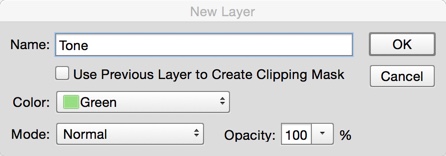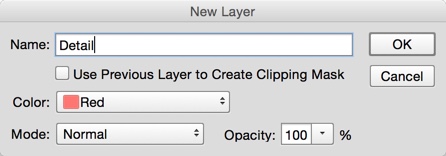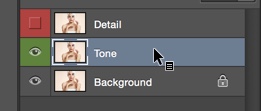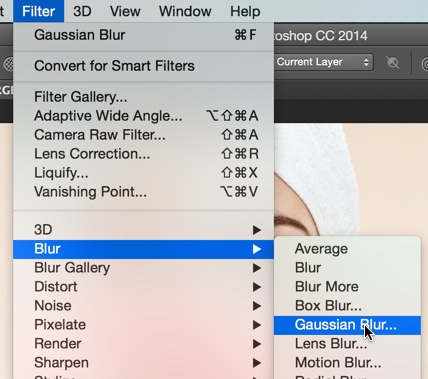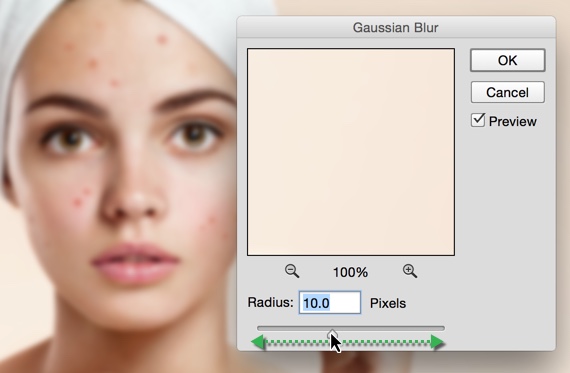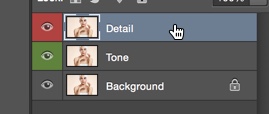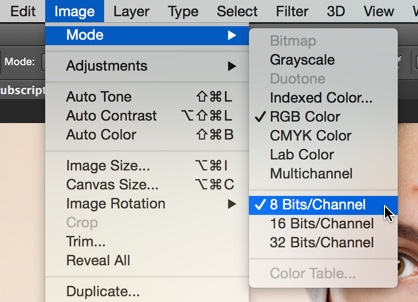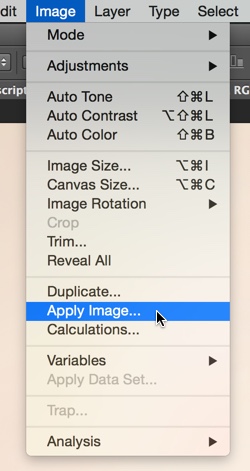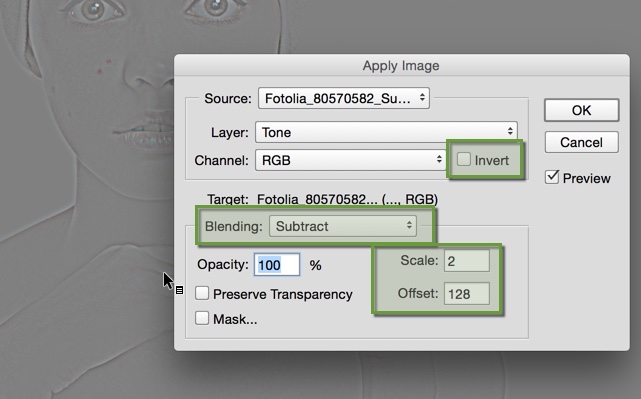Com a tendência de retocar cabeçalhos para algo mais natural, a Separação de Frequências se encaixa perfeitamente nessa função, mantendo a textura da pele, bem como os tons e, além disso, é incrivelmente rápido e fácil, quando você aprende a fazer.
Faça Camadas no Photoshop
Para este exemplo, baixe #80570582 – Scowling girl in shock of her acne with a towel on her head deRomario Ien.
Com a imagem no Photoshop, você precisará de mais duas cópias.Com a camada de fundo selecionada:
Cmd+Alt+J no Mac ou Ctrl+Alt+J no PC
Cmd ou Ctrl e J duplica a camada. Adicionando a tecla Alt, nós podemos forçar que seja aberta a caixa de diálogo de uma Nova Camada
Nesta caixa de diálogo, nomeie a camada Tom e, se você quiser, mude a cor da camada. No meu caso, eu escolhi verde. Clique em OK.
Pressione Cmd+Alt+J no Mac ou Ctrl+Alt+J no PC novamente e desta vez nomeie a camada Detalhe e mude a cor:
Configure a Camada Tom
Por hora, desative a visibilidade da camada Detalhe clicando no olho ao lado dela e selecione a camada Tom:
No menu, vá para Filtros > Desfoque > Desfoque Gaussiano
Na caixa de diálogo, use a barra para desfocar a imagem para que os tons fiquem desfocados e quase percam os detalhes, mas não demais. Na minha imagem eu usei em torno de 10 px.
Configure a Camada Detalhe
Ative a visibilidade da camada Detalhe e selecione-a clicando nela:
Para esta próxima etapa, você precisará saber se a sua imagem é de 8 bits ou 16 bits. Para saber, de uma olhada no topo da sua imagem, onde há o título da imagem:
O final do título da imagem significa que ela é de 8 bits. Poderia aparecer 16.
Uma alternativa é você ir para o menu e escolher Imagem > Modo. A profundidade de bits da sua imagem estará selecionada.
Vá para o menu Imagem > Aplicar Imagem:
Para 8 bits, faça o seguinte:
Continue lendo este super Tutorial, clique aqui.